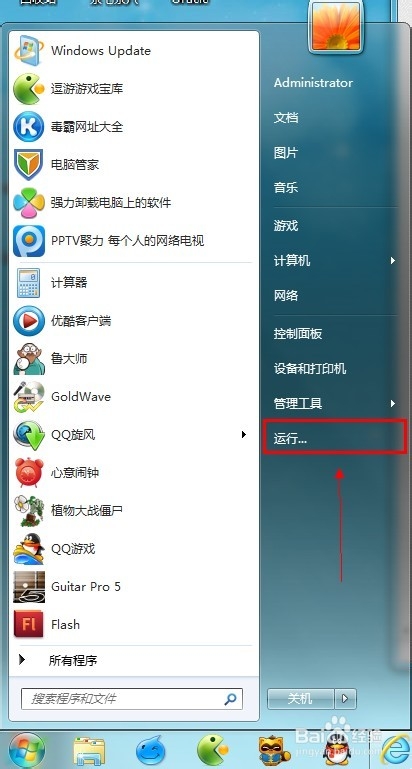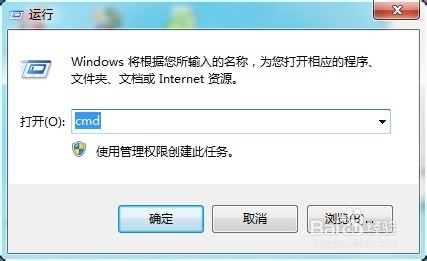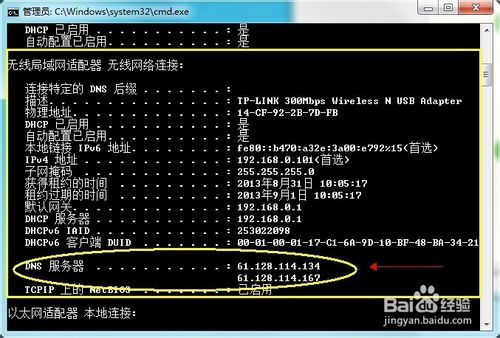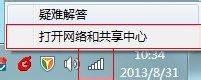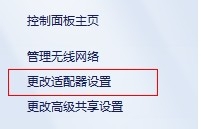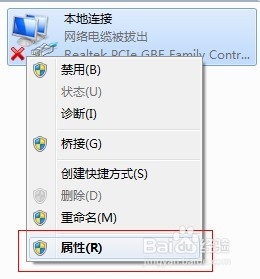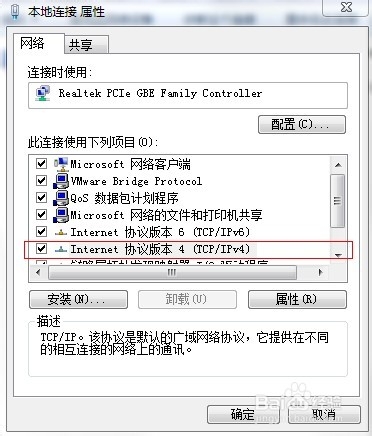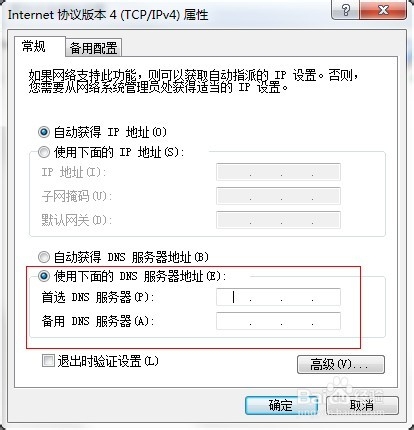|
win7系统电脑使用过程中有不少朋友表示遇到过win7系统查看和设置DNS地址的状况,当出现win7系统查看和设置DNS地址的状况时,你不懂怎样解决win7系统查看和设置DNS地址问题的话,那也没有关系,我们按照1、 首先进入系统, 然后点击桌面的开始菜单, 左键单击"运行..." 2、 在运行的窗口里面输入"cmd" 唤出命令行界面.这样的方式进行电脑操作,就可以将win7系统查看和设置DNS地址的状况处理解决。这一次教程中,小编会把具体的详细的步骤告诉大家:
1、 首先进入系统, 然后点击桌面的开始菜单, 左键单击"运行..."
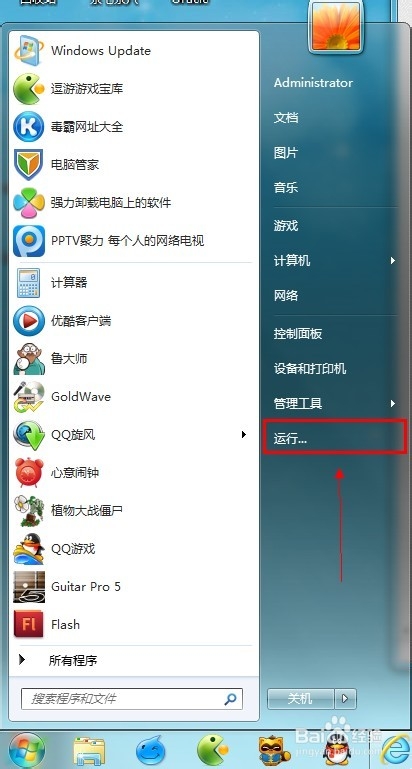
2、 在运行的窗口里面输入"cmd" 唤出命令行界面.
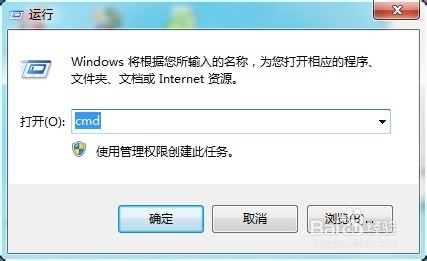
3、 在唤出的命令行界面中输入 "ipconfig /all" 意思是查看TCP/IP的所有相关配置.

4、这里就有DNS地址了, 顺便还能看到自己的IP地址等等信息.
我这里是无线网卡, 而大家一般可能都是 "本地连接" 请知悉
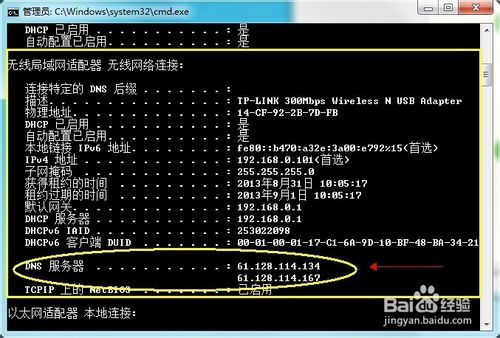
5、 接下来就是修改DNS地址的方法, 使用命令行修改容易出错, 所以给大家普及一个图形化修改的方法,
首先在右下角小电脑上点击右键选择"打开网络和共享中心"
我这里是无线网卡,大家的一般都是小电脑形状.
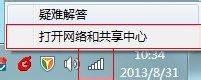
6、 在打开的窗口上左上角点击"更改适配器设置"
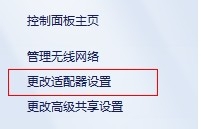
7、 在本地连接上点击鼠标右键选择"属性"选项.
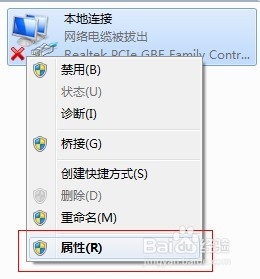
8、 在IPv4上双击, 打开IPv4的属性窗口.
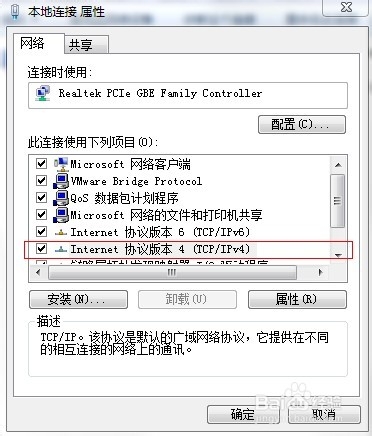
9、 接下来就可以在这里设置你的DNS系统啦,
那么, DNS的获取可以通过你的运营商如 "电信" 客服获知
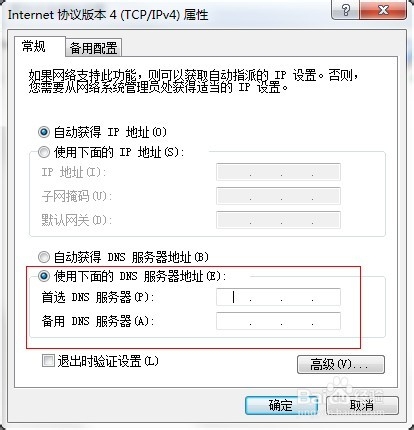
END
注意事项
我这里是在无线网络环境下操作的, 所以跟网线接网卡的显示略有不同, 但大部分一样. |
 客服电话
客服电话
 APP下载
APP下载

 官方微信
官方微信